Les actuals PS4 s'ofereixen amb una capacitat de 500 GB o 1 TB, ja sigui amb el model Slim o Pro, respectivament; a més, el primer model de PlayStation 4 arribava al mercat amb 500 GB, capacitats que avui dia semblen insuficients en el moment que comencem a acumular desenes de videojocs a causa d'unes instal·lacions de dades considerables i uns pegats i/o expansions que necessiten un espai de disc dur cada vegada més gran. Per sort, PS4 sempre ha permès la substitució del disc dur per un de més capacitat (podent passar de 500 GB a 2 TB, per exemple) i al nostre article dedicat t'expliquem com fer-ho amb total seguretat. A més, ia partir d'una actualització de microprogramari de PS4, Sony permet que puguem ampliar l'emmagatzematge de PlayStation 4 també a través d'una unitat de disc dur externa, a través del port USB de la consola.
Gràcies a això, podem descarregar jocs i complements directament de PlayStation Store a la nostra unitat d'emmagatzematge ampliat i fins i tot moure jocs i complements al disc dur extern per alliberar espai intern de la consola. A continuació, t'expliquem tot el que necessites per ampliar l'emmagatzematge del teu PS4 a través d'un disc dur extern.
Com ampliar el teu PS4 amb un disc dur extern
Un cop hàgim formatat un dispositiu d'emmagatzematge USB per utilitzar-lo com a emmagatzematge ampliat podrem utilitzar-lo per instal·lar aplicacions i moure jocs i complements.
- El primer que hem de comprovar és que la nostra PS4 estigui actualitzada a la versió de programari del sistema 4.50 o posterior.
- La unitat de disc dur via USB ha de ser 3,0 o posterior i una capacitat mínima de 250 GB i màxima de 8 TB.
Què podem emmagatzemar al disc dur extern
- Només podem instal·lar aplicacions i complements a l'emmagatzematge ampliat.
- Podem descarregar complements a l'emmagatzematge ampliat encara que l'aplicació associada estigui instal·lada a l'emmagatzematge del sistema.
- Les actualitzacions es descarreguen al lloc on estan instal·lades les aplicacions corresponents.
- No es poden emmagatzemar a l'emmagatzematge ampliat les dades desades d'aplicacions, temes, captures de pantalla ni clips de vídeo.
On trobem aplicacions al disc dur extern
- Les aplicacions instal·lades a l'emmagatzematge ampliat apareixen a l'àrea de contingut com a aplicacions normals.
- Les aplicacions instal·lades a l'emmagatzematge ampliat no desapareixen de l'àrea de contingut en desconnectar el dispositiu d'emmagatzematge ampliat.
- Apareixerà un missatge d'error si s'inicia una aplicació instal·lada a l'emmagatzematge ampliat quan el dispositiu d'emmagatzematge ampliat estigui desconnectat.

Informació importants sobre connexions
- Només podem utilitzar un dispositiu com a emmagatzematge ampliat alhora. Encara que tinguem connectats dos dispositius formatats per al seu ús com a emmagatzematge extern, només un pot estar actiu com a tal.
- Podem connectar una segona unitat de disc dur per fer-la servir amb Media Player, però no podem connectar dues unitats de disc dur per a jocs, aplicacions i complements.
- No s'admet la connexió mitjançant un hub USB. Haurem de connectar el dispositiu demmagatzematge USB directament al sistema PS4.
- Hem d'assegurar-nos de no interrompre la connexió durant el procés de tancament i de no posar el teu sistema PS4 en mode de repòs.
Com formatar el disc dur com a emmagatzematge ampliat
Dirigeix-te a Configuració – Dispositius – Dispositius d'emmagatzematge USB.
Seleccioneu el dispositiu d'emmagatzematge USB que voleu formatar i trieu Formatar com a emmagatzematge ampliat.

Com canviar la ubicació d'instal·lació de l'aplicació
Per canviar la ubicació d'instal·lació de les vostres aplicacions hem de triar on desar-les. No es pot canviar la ubicació d'instal·lació d'una aplicació durant la baixada.
- Seleccioneu Configuració – Emmagatzematge i premeu el botó Options.
- Seleccioneu Ubicació d'instal·lació de l'aplicació – Emmagatzematge ampliat.
- Les aplicacions s'instal·laran a partir d'aquell moment a l'Emmagatzematge ampliat.

Com moure aplicacions entre els dos sistemes demmagatzematge
Sempre podem moure les aplicacions desades entre l'emmagatzematge del sistema i l'emmagatzematge ampliat de PlayStation 4. Per fer-ho, segueix els passos següents:
- Selecciona Configuració – Emmagatzematge
- Selecciona l'emmagatzematge on es troba l'aplicació que vols moure i després selecciona Aplicacions.
- Premeu el botó Options i seleccioneu Mou a l'emmagatzematge ampliat o Mou a l'emmagatzematge del sistema.
- Afegeix marques de verificació a les aplicacions que voleu moure i seleccioneu Mou.
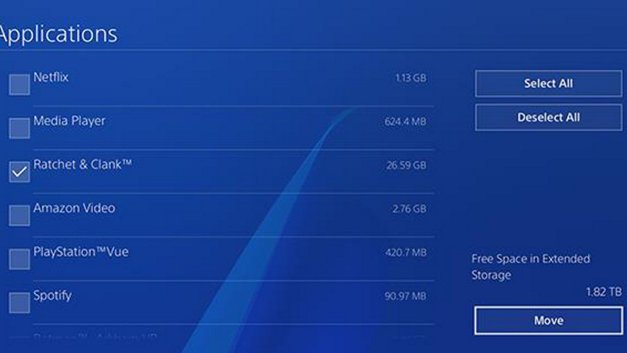
Com desconnectar l'emmagatzematge ampliat
Per desconnectar un dispositiu demmagatzematge ampliat mentre la nostra PS4 està encesa podem utilitzar diversos mètodes per assegurar-nos que el dispositiu es retira de forma segura.
- Seleccioneu So/Dispositius – Deixar d'usar l'emmagatzematge ampliat a través del menú ràpid, o
- Seleccioneu el dispositiu d'emmagatzematge ampliat que voleu desconnectar a Paràmetres – Dispositius – Dispositius d'emmagatzematge USB i seleccioneu Deixar d'utilitzar aquest emmagatzematge ampliat.

